Neste artigo vamos apresentar os detalhes técnicos e passos necessários para utilização dos novos Modelos de Fundos do Construtor de Componentes Gabster.
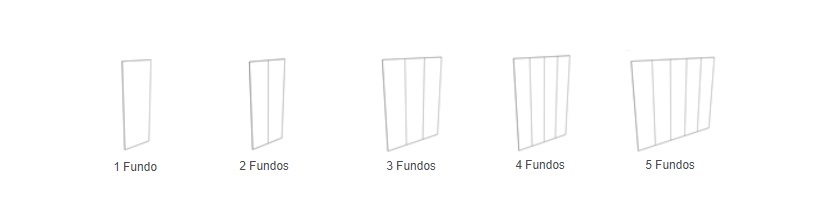
Modelos de Fundos:
- 1 Fundo
- 2 Fundos
- 3 Fundos
- 4 Fundos
- 5 Fundos
Características Técnicas:
1. Esses componentes estão dispostos na Biblioteca Construtor de Componentes para clientes Gabster conforme seu contrato de serviço.
Confira o passo a passo para utilização:
1. Para ter acesso a biblioteca Modelos do Construtor de Componentes, basta clicar sobre o botão "Construtor", do plugin de Marcenaria:

1.1 Com isso, abrirá uma janela dividida em 5 seções, sendo elas: Biblioteca de Componentes, Coleções, Modelos, Modelos Blum e Parâmetros:
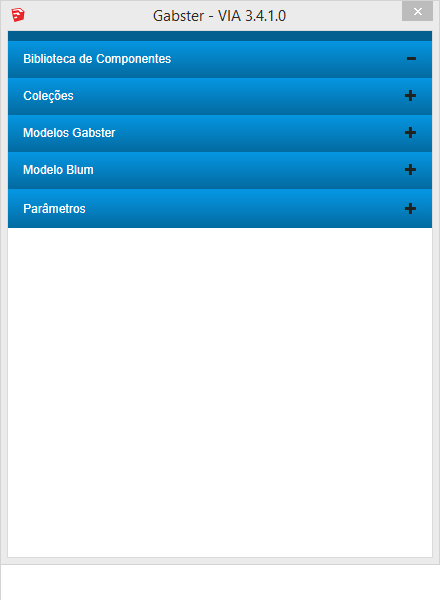
1.2 Para acessar alguma seção ou galeria, basta clicar com o mouse no ícone "+" (mais) localizado no final de cada uma delas, neste exemplo vamos mostrar a janela modelos a aba fundos, como mostra o exemplo abaixo:
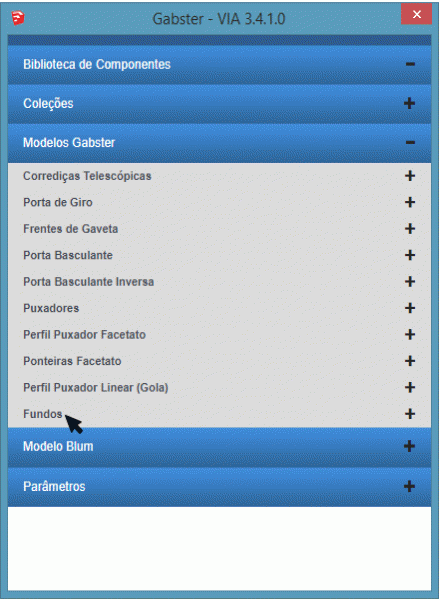
1.3 Para este exemplo vamos trabalhar com o valor máximo para o fundo de 1800mm (essa medida pode ser ajustada pelo usuário chave através dos atributos do componente). Ao inserir um componente com o comprimento maior que 1800mm automaticamente é inserido na tela uma mensagem “ATENÇÃO: O fundo não atende a largura necessária para este vão”, pois a medida inserida no projeto é maior que a largura da chapa de MDF.
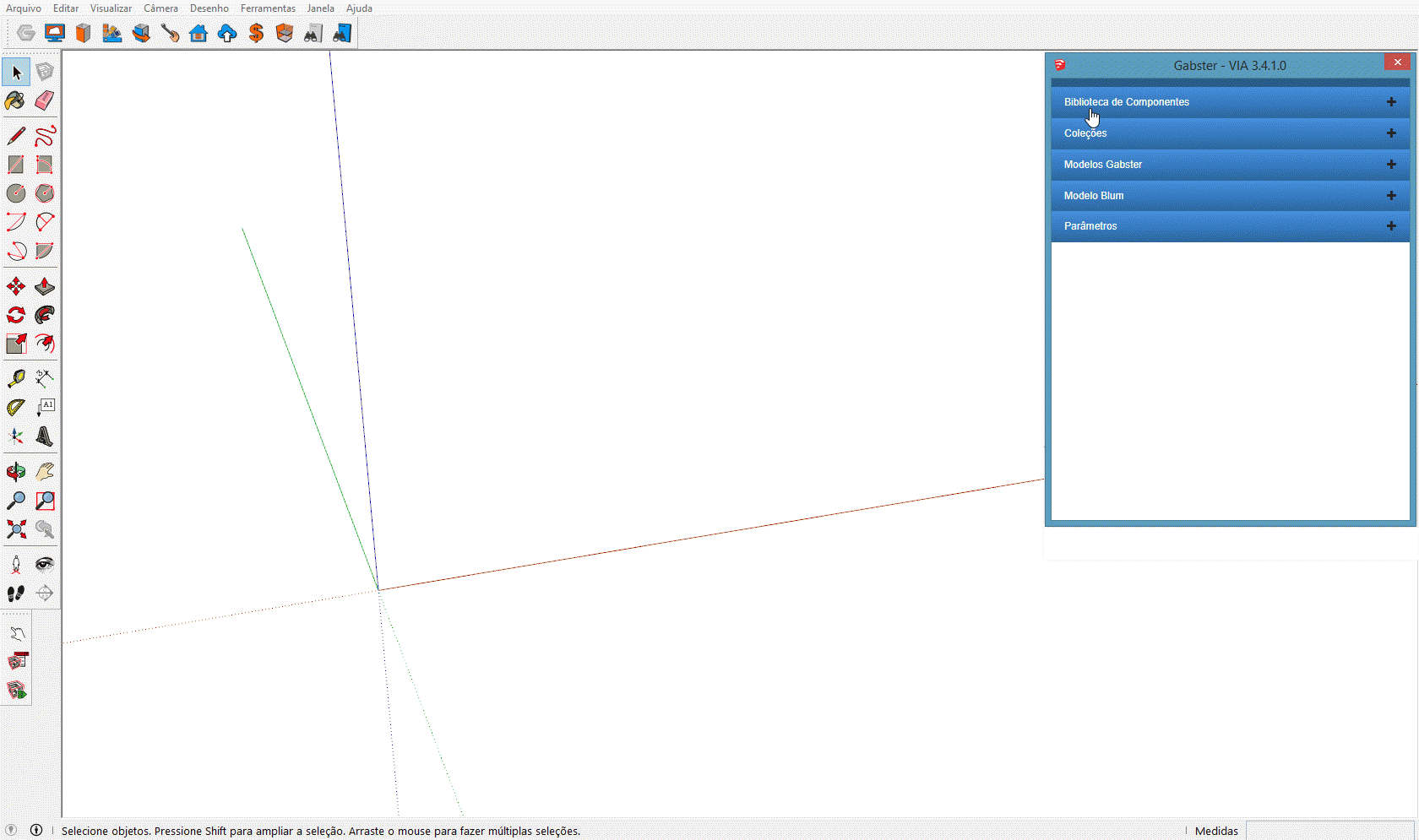
Utilizando o modelo de fundo:
1. Após inserir uma caixa do construtor de componentes você deve selecionar o componente inserido e aplicar o modelo de fundo desejado. Temos as opções com 1,2,3,4 e 5 fundos.
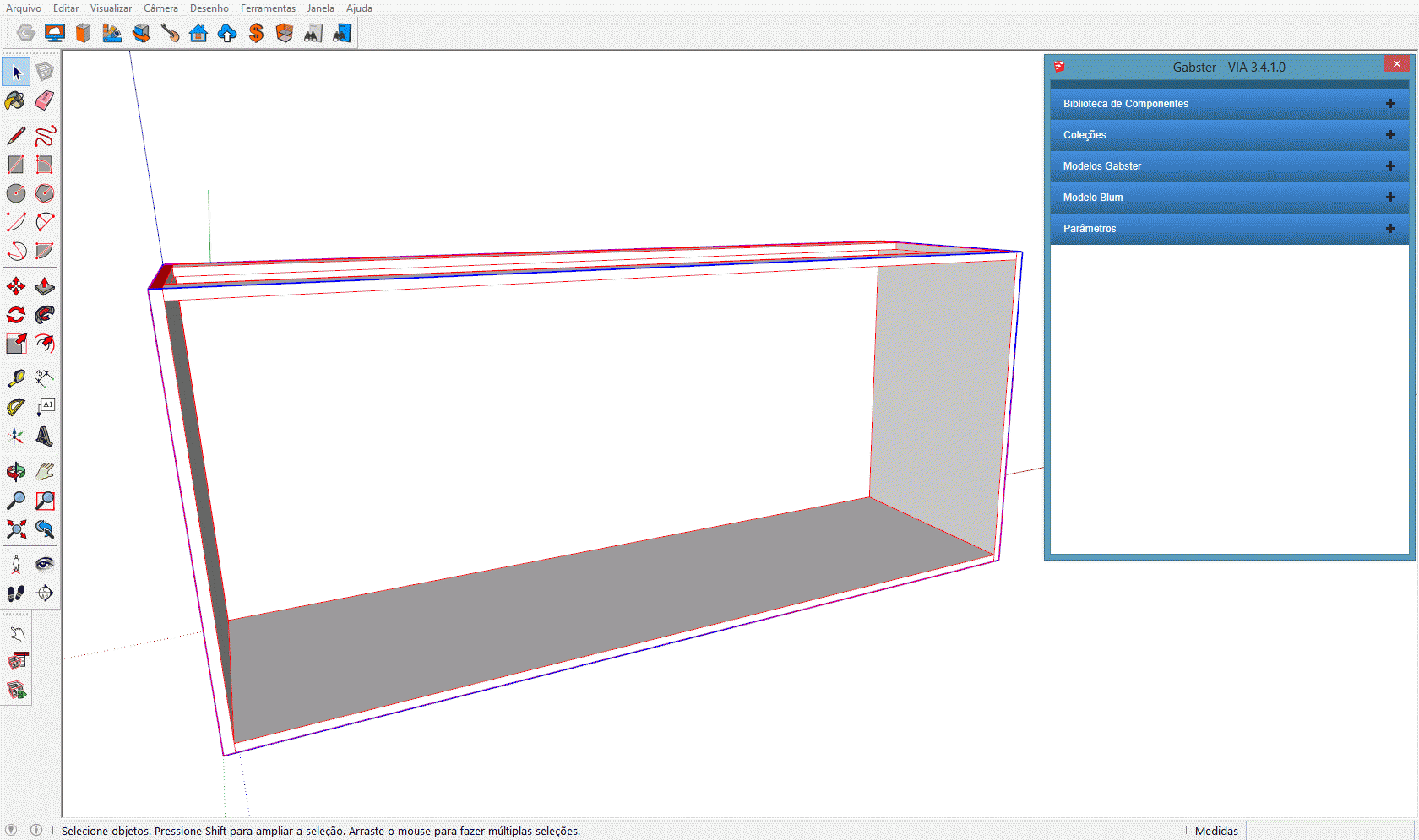
2. Com o modelo de fundo escolhido você pode definir se ele será divido em vãos iguais ou se deseja uma medida personalizada. O fundo automaticamente será inserido com vãos iguais.
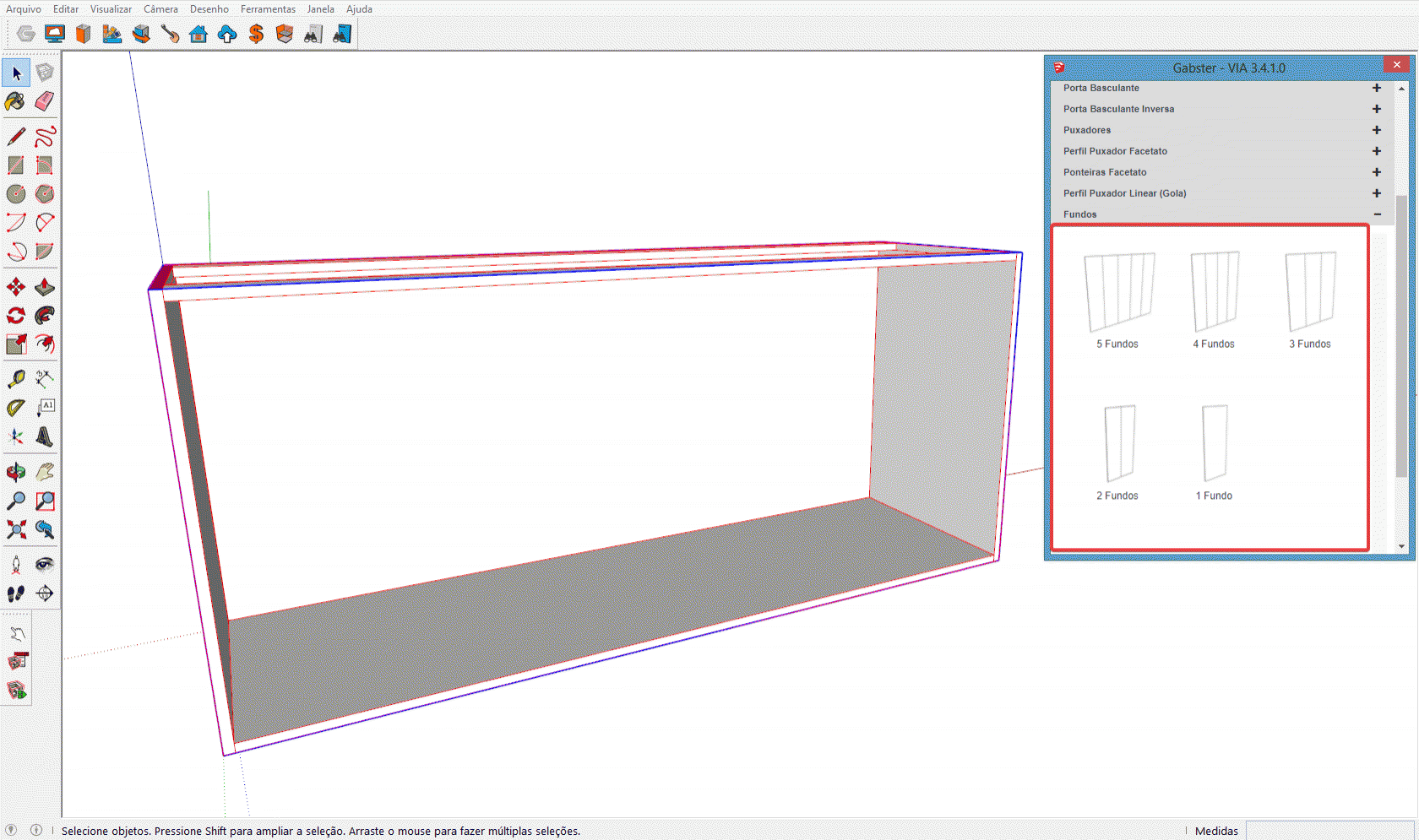
Se preferir utilizar uma medida personalizada, basta acessar a camada do fundo selecionando-o por trás e a tela de parâmetros será habilitada e você poderá editar a medida que deseja para os vãos.
Lembre-se que a ordem para os vãos é da esquerda para a direita, conforme mostra o exemplo abaixo:
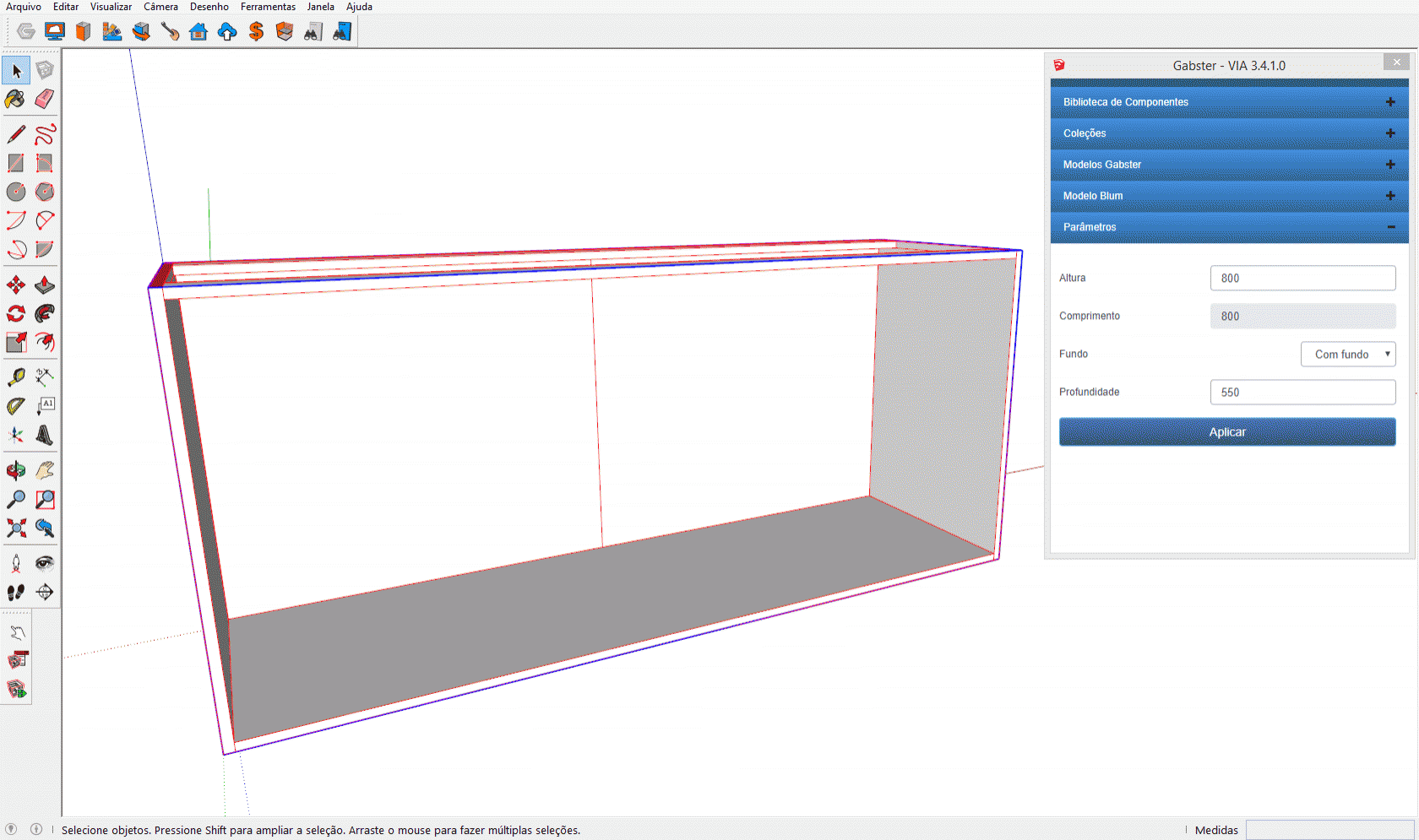
3. Feito isso você já pode realizar a inserção das divisórias. As divisórias não irão ajustar-se automaticamente conforme a posição dos fundos, ou seja, é necessário posicioná-las de acordo com as medidas que você inseriu aos vãos do fundo anteriormente, como mostra exemplo abaixo:
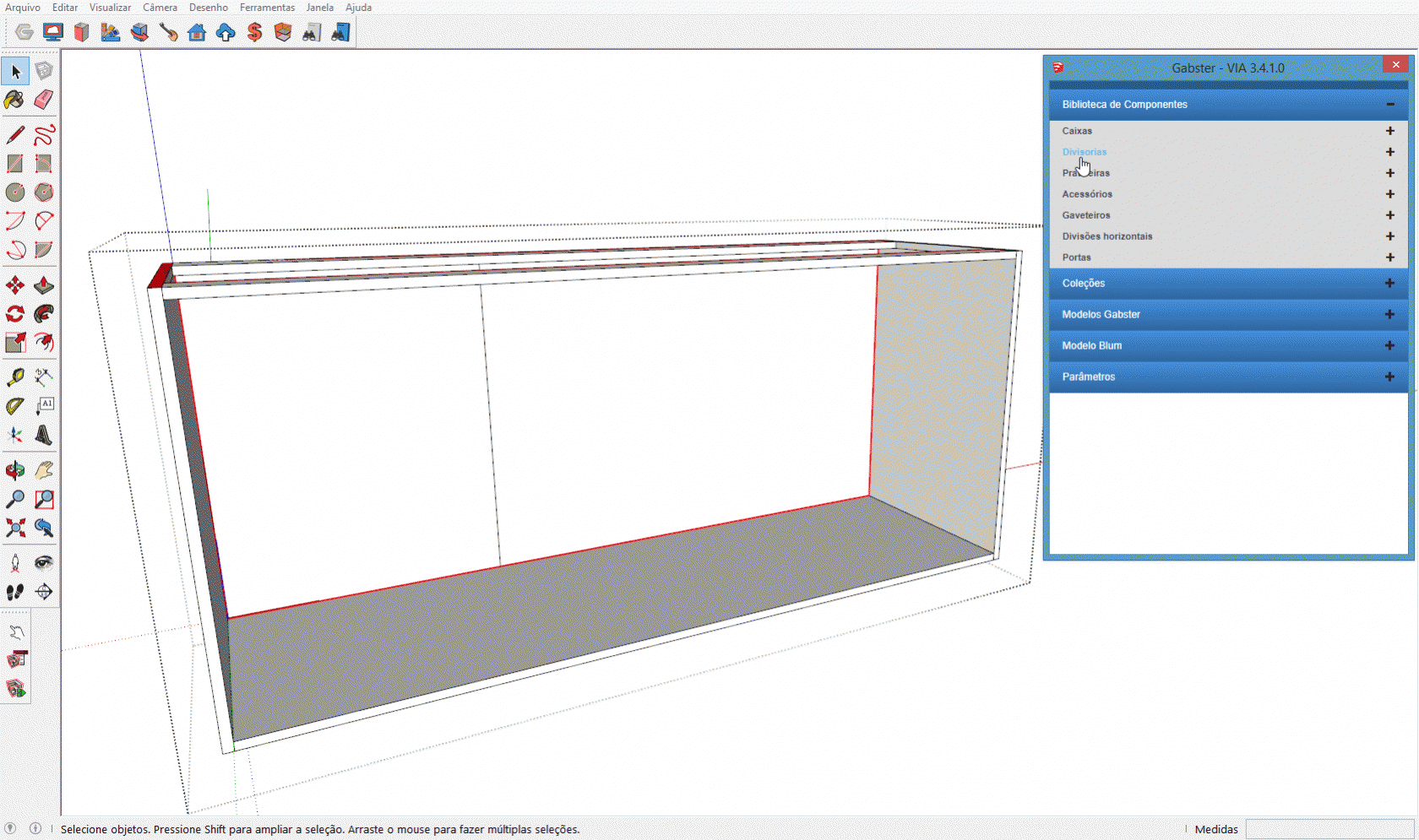
4. Caso queira que o componente seja sem fundo, basta selecionar o componente e em parâmetros escolher a opção sem fundo, como mostra exemplo abaixo
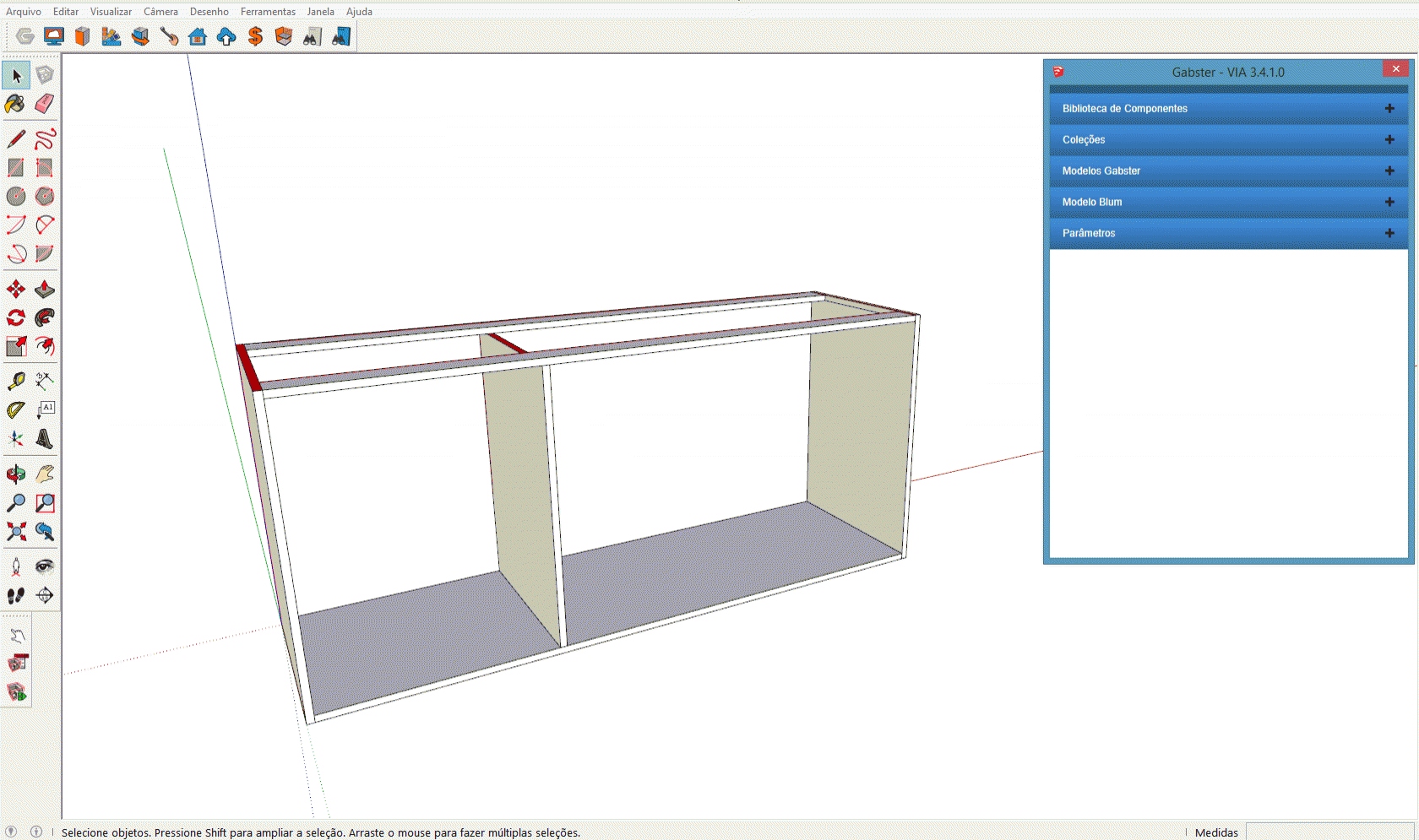
Informações de produção:
1. Informações de usinagem e ferragens seguem critérios estabelecidos pelo cliente no questionário de personalização.
Disponibilidade:
Terão disponíveis em seu plugin, todos os clientes Gabster que possuem em seu plano o Construtor de Componentes
Usuários-chave:
Para liberar os novos componente, acesse a janela de Lançamentos no Via Gabster. Saiba mais AQUI.
Projetistas:
A liberação destes componentes na sua galeria é de responsabilidade do seu usuário-chave. Entre em contato com o usuário-chave da sua empresa e solicite.
Caso ainda sente algum tipo de dificuldade ou quer entender um pouco mais sobre os primeiros passos no construtor e as suas camadas, confira vídeos exemplos de projetos sendo feitos nessa galeria: Confecção de projetos utilizando o Construtor de Componentes
ASSINATURA:
As funcionalidades Construtor de Componentes e Construtor de Bibliotecas, são liberadas aos clientes Gabster conforme seu contrato de serviço. Verifique planos AQUI.
Se você já é cliente Gabster e deseja adquirir estas funcionalidades, entre em contato com o setor financeiro clicando AQUI ou pelo e-mail: financeiro@gabster.com.br
Ainda não possui as soluções Gabster? Fale com o nosso comercial AQUI ou pelo e-mail: comercial@gabster.com.br